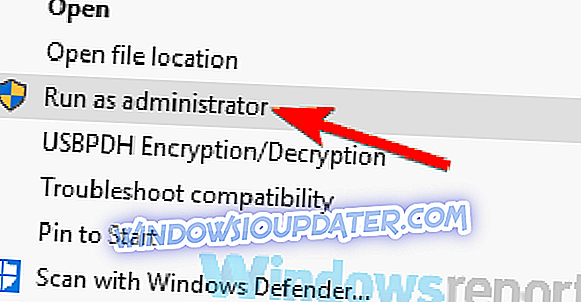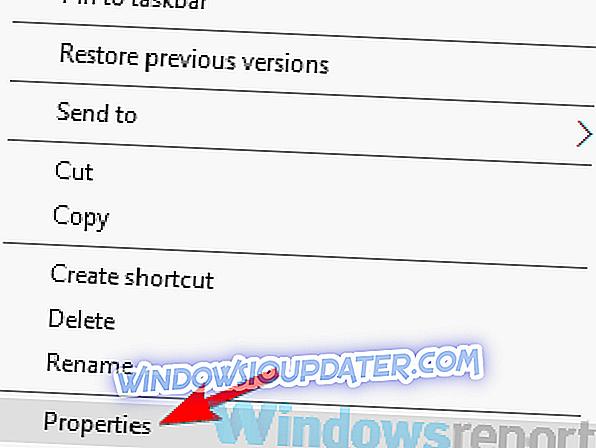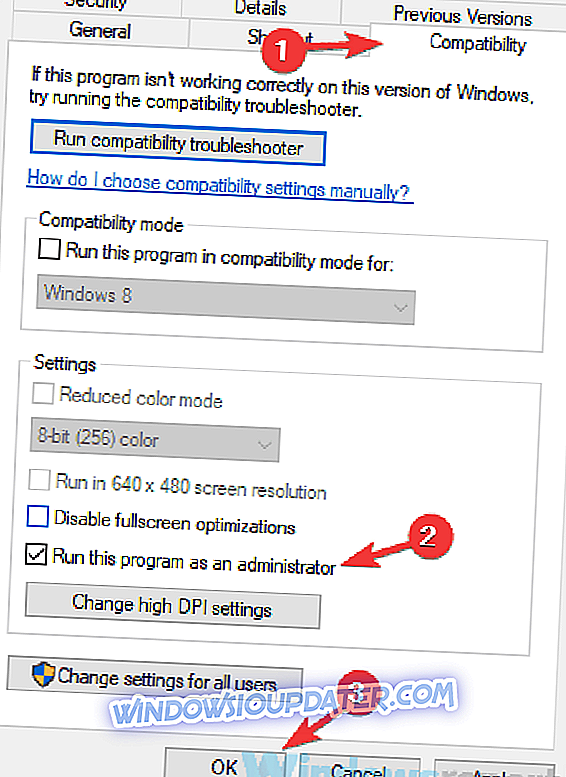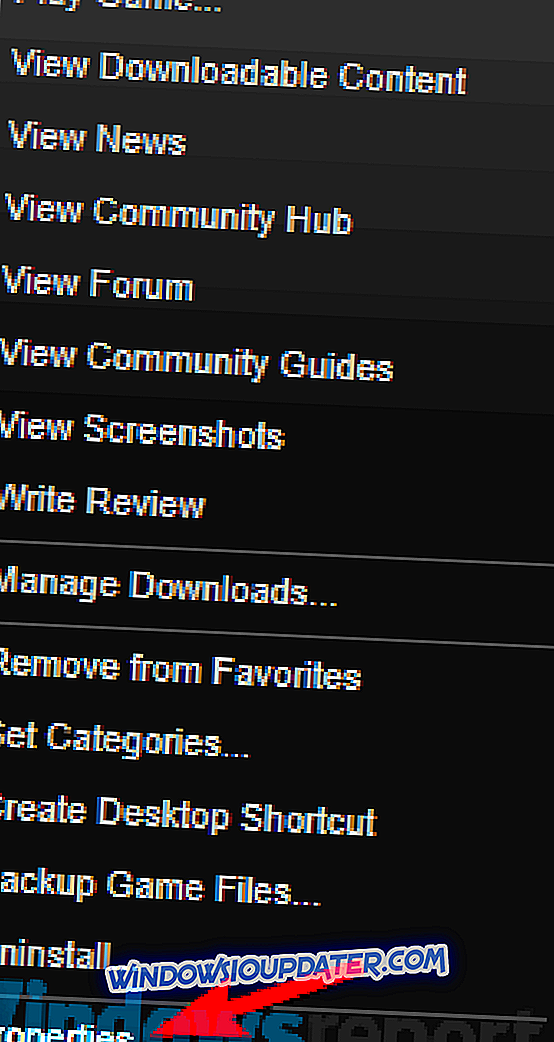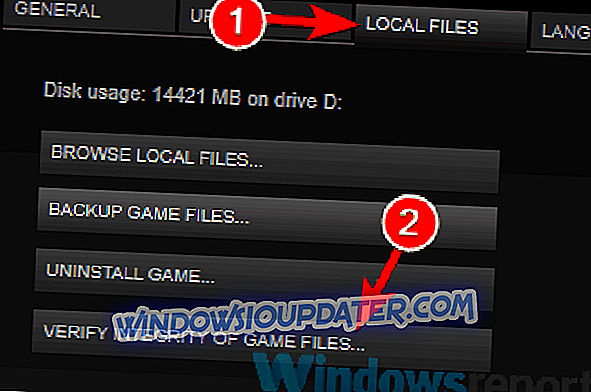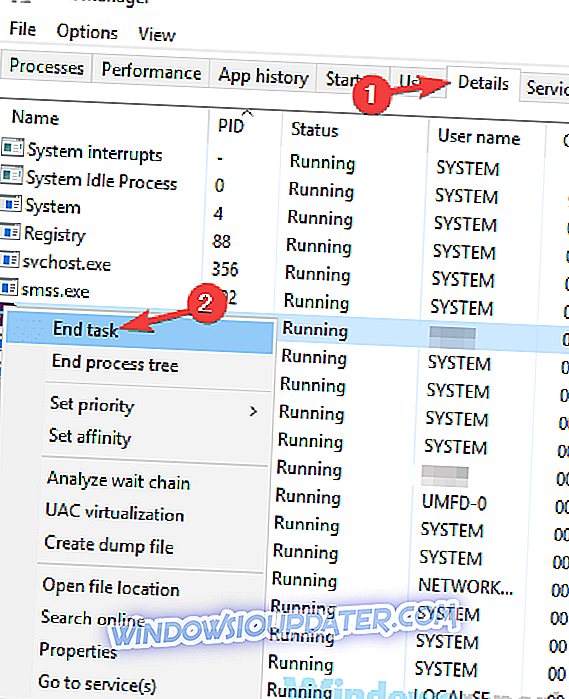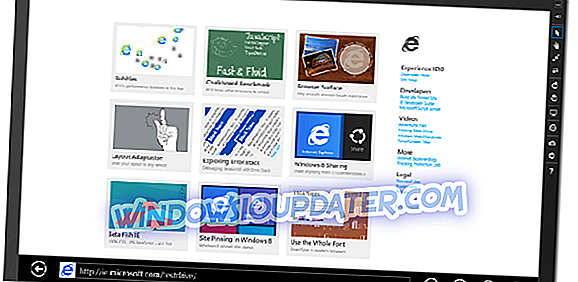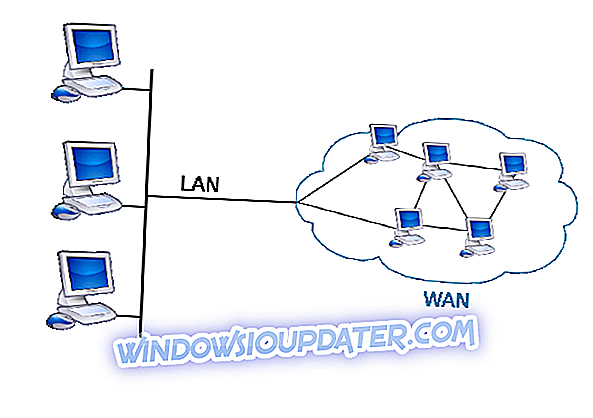Стеам је одлична платформа за играње, али многи корисници су пријавили да се ништа не дешава када кликнете Плаи он Стеам. Ово може бити велики проблем јер нећете моћи да покренете било коју игру, али данас ћемо вам показати како да решите овај проблем.
Постоји много проблема са Стеам-ом на које можете наићи, а неколико корисника је изјавило да не могу да покрену игре на Стеам-у. Ово може бити велики проблем и када говоримо о проблемима са Стеам-ом, ево неких сличних проблема које су корисници пријавили:
- Стеам покреће игру, али се ништа не догађа - овај проблем се може појавити ако игра није правилно инсталирана. Да бисте исправили проблем, потврдите интегритет кеш меморије игре и покушајте поново да покренете игру.
- Пар се припрема за лансирање онда ништа - Ваш антивирус може бити узрок овог проблема, а да би га поправили, морате га привремено онемогућити и провјерити да ли то помаже.
- Игра са паром каже да је покретање заустављено - понекад можда немате инсталиране потребне компоненте и то може спријечити игру. Да бисте то поправили, инсталирајте потребну Висуал Ц ++ редистрибутабле за игру и покушајте је поново покренути.
Ништа се не дешава када кликнем на игру Стеам, шта да радим?
- Проверите антивирус
- Проверите да ли је игра правилно инсталирана
- Покрените Стеам као администратор
- Промените регион за преузимање
- Уверите се да имате инсталиран Висуал Ц ++ Редистрибутаблес
- Проверите интегритет кеш меморије
- Завршите процес паре и поново покрените Стеам
- Поново инсталирајте проблематичну игру
- Реинсталл Стеам
Решење 1 - Проверите антивирус

Према корисницима, понекад ваш антивирус може ометати Стеам и то ће узроковати појаву овог и многих других проблема. Да бисте проверили да ли је проблем у антивирусном програму, покушајте да онемогућите одређене антивирусне функције, као што је скенирање у реалном времену или заштита фасцикле. Ако то не ради, можда ћете морати да потпуно онемогућите антивирус.
Понекад онемогућавање антивирусног програма не помаже, и ако је то случај, можда ћете морати потпуно да уклоните антивирус. Имајте на уму да ако користите Виндовс 10 и даље ћете бити заштићени Виндовс Дефендером чак и ако одлучите да уклоните антивирусни програм треће стране, тако да нема потребе да бринете о својој безбедности.
Ако уклањање антивирусног програма ријеши проблем, ово би било савршено вријеме да размислите о пребацивању на други антивирусни програм. На тржишту постоји много одличних антивирусних алата, али ако тражите поуздану заштиту која неће ометати ваш систем, Битдефендер би могао бити савршен избор за вас.
Решење 2 - Проверите да ли је игра правилно инсталирана
Ако не можете да покренете Стеам игре, можда ћете моћи да избегнете овај проблем проверавајући да ли је игра правилно инсталирана. Да бисте то урадили, следите ове кораке:
- Пронађите инсталациони директоријум Стеама и идите у Стеамаппс директоријум.
- Тамо требате пронаћи инсталацијски директориј игре коју покушавате покренути.
- Потражите покретач Ако ова мапа није доступна, покушајте покренути сетуп.еке датотеку која би се требала налазити у директорију игре.
- Пратите упутства на екрану да бисте довршили подешавање.
- Када је подешавање завршено, поново покрените Стеам и покушајте поново да покренете игру.
Имајте на уму да ово није универзално решење, тако да можда неће функционисати за сваку игру, али ипак вреди покушати.
Решење 3 - Покрените Стеам као администратор
Ако се ништа не деси када притиснете Плаи он Стеам, проблем може бити недостатак административних привилегија. Међутим, можда ћете моћи да решите овај проблем једноставним покретањем Стеам-а са администраторским привилегијама. Да бисте то урадили, следите ове кораке:
- Пронађите пречицу за Стеам и кликните на њу десним тастером миша.
- Сада из менија изаберите Покрени као администратор .
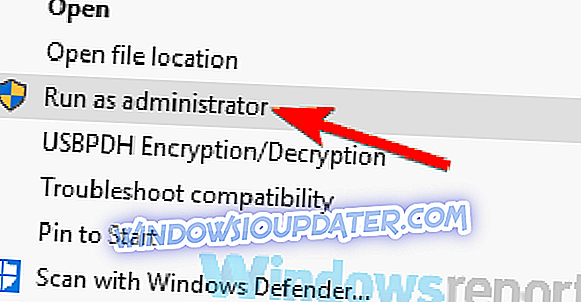
- Када се пар почне, покушајте да покренете било коју игру.
Ако овај метод функционише, мораћете да га поновите сваки пут када желите да репродукујете било шта на Стеам-у. Међутим, можете подесити Стеам да увек ради са администраторским привилегијама. Да бисте то урадили, следите ове кораке:
- Идите у инсталациони директоријум Стеам-а и пронађите еке . Кликните десним тастером миша и изаберите Пропертиес из менија.
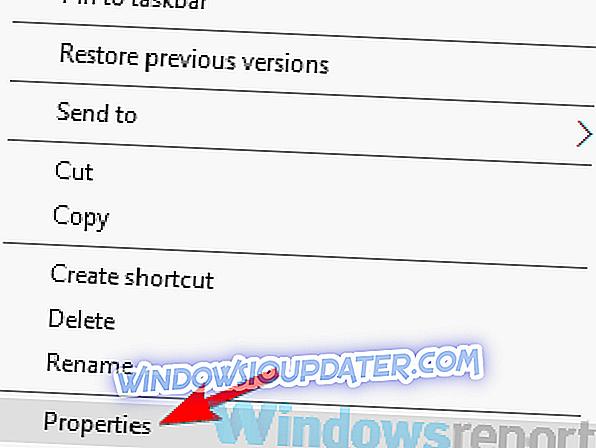
- Када се отвори прозор Пропертиес (Својства), идите на Цомпатибилити Нов (Провјера компатибилности) Сада покрените овај програм као опцију администратора и кликните Аппли (Примијени) и ОК (У реду) за спремање промјена.
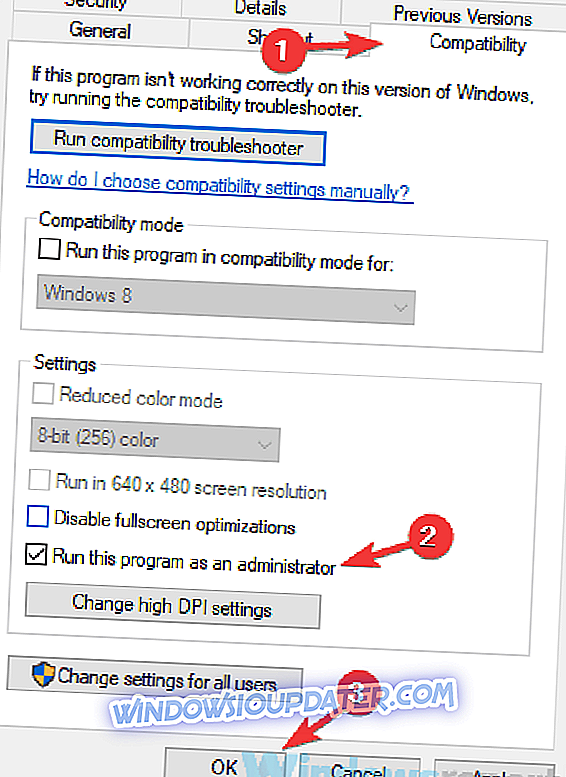
После ове промене, Стеам ће увек почети са администраторским привилегијама и проблем ће трајно решити.
Решење 4 - Промените регион за преузимање
Према мишљењу корисника, ако се ништа не деси када кликнете на Плаи на Стеаму, можда је проблем у вези са вашом регијом за преузимање. Неколико корисника је известило да су овај проблем поправили једноставно променом региона за преузимање.
То је прилично једноставно, а да бисте то учинили, само требате слиједити ове кораке:
- Старт Стеам .
- Идите на Подешавања> Преузимања .
- Потражите регион за преузимање Сада одаберите локацију која вам је најближа. Алтернативно, можете одабрати локацију која није најближа, али је још увијек близу.
Након што направите ову промену, поново покрените Стеам и покушајте поново да покренете игру.
Решење 5 - Проверите да ли имате инсталиран Висуал Ц ++ Редистрибутаблес
Ако не можете да покренете одређену игру на Стеам-у, можда је проблем у вези са компонентама које недостају. Многе игре захтевају Висуал Ц ++ редистрибутабле да би се покренуле, а ако се Стеам игра не покрене, могуће је да немате инсталиране потребне Висуал Ц ++ компоненте.
Постоји неколико начина за инсталирање ових компоненти које недостају, али најлакши начин је да провјерите инсталацијски директориј игре. Потражите вцредист директоријум и инсталирајте све датотеке са њега. Требало би да постоје два фајла, један за к64 и један за к86 верзију оперативног система Виндовс, и треба да инсталирате оба.
Након тога покушајте поново покренути игру и провјерите да ли све ради. Имајте на уму да ћете можда морати да урадите исто и за друге игре које сте добили овај проблем.
Решење 6 - Проверите интегритет кеш меморије
Према корисницима, понекад се ништа не дешава када кликнете на Плаи он Стеам једноставно зато што је кеш игре оштећен. Да бисте решили овај проблем, препоручујемо да проверите интегритет кеш меморије. То је прилично једноставно и можете то урадити слиједећи ове кораке:
- Покрените Стеам и пронађите игру коју не можете покренути.
- Кликните десним тастером миша на игру и изаберите Пропертиес из менија.
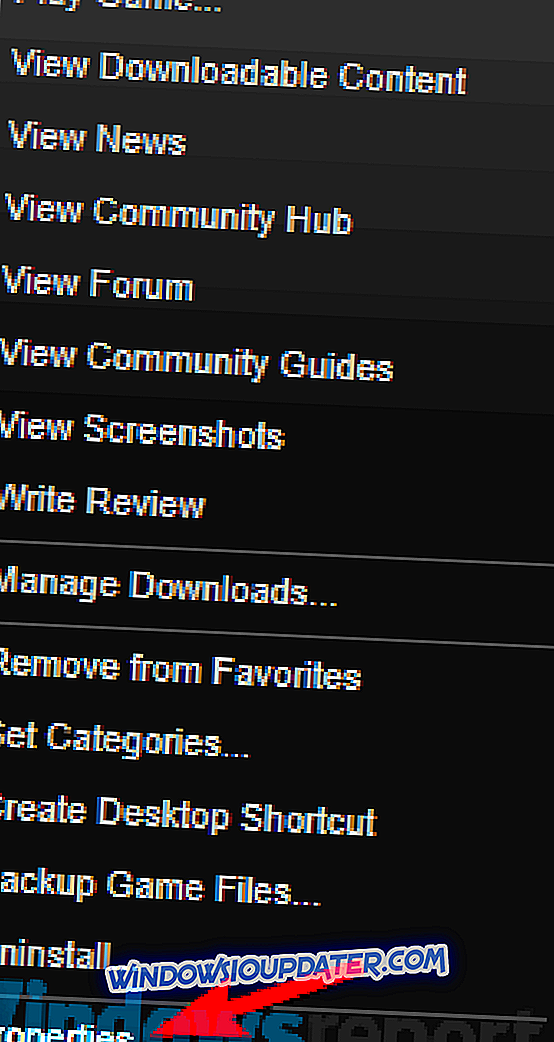
- Идите на картицу Локалне датотеке и кликните на дугме Провери интегритет датотека датотека .
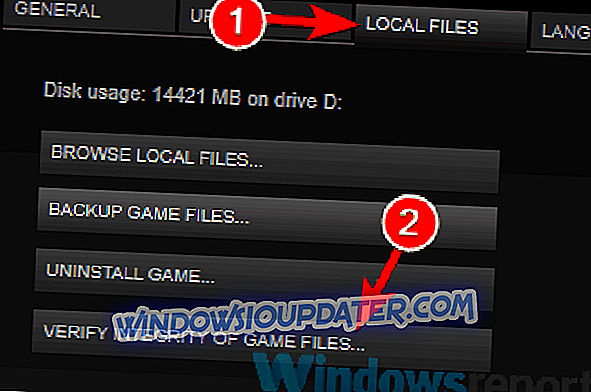
- Процес верификације ће сада почети. У зависности од величине ваше игре, овај процес може потрајати око 15-30 минута, па га немојте прекидати.
Када се скенирање заврши, игра би требала бити потпуно поправљена и требала би поново почети радити.
Решење 7 - Завршите процес паре и поново покрените Стеам
Понекад се ништа не дешава када кликнете на Плаи он Стеам једноставно зато што постоји грешка са Стеамом. Ови проблеми се могу појавити из разних разлога, али многи корисници су пријавили да су проблем решили једноставним завршетком процеса и поновним покретањем Стеам-а.
То је прилично једноставно и можете то урадити слиједећи ове кораке:
- Покрените Таск Манагер . Најбржи начин да то урадите је да користите Цтрл + Схифт + Есц пречицу на тастатури.
- Када се отвори Таск Манагер, идите на картицу Детаилс . Сада пронађите Стеам на листи, кликните десним тастером миша и изаберите Енд Таск из менија. Поновите ово за све парне процесе на листи.
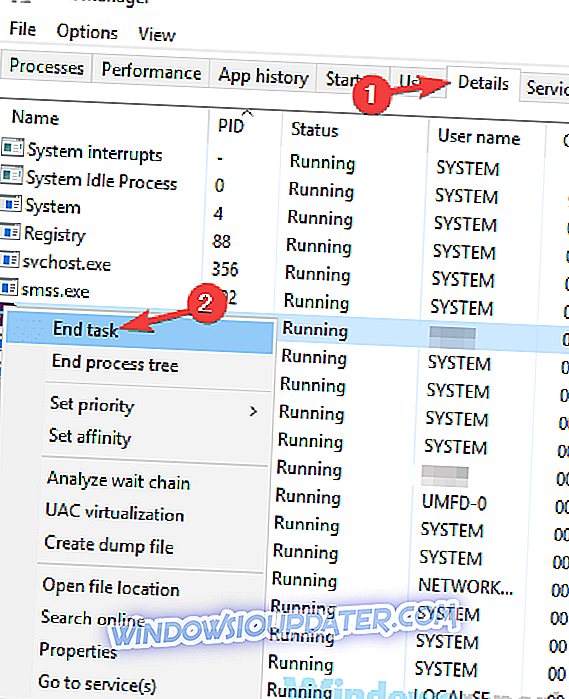
Када завршите све парне процесе, поново покрените Стеам и проверите да ли је проблем још увек присутан. Имајте на уму да је ово само заобилазно рјешење, тако да ћете можда морати да га поновите сваки пут када наиђете на ово питање.
Решење 8 - Поново инсталирајте проблематичну игру
Ако имате проблема са одређеном игром, можда је инсталација ове игре оштећена. Понекад се могу појавити ове врсте проблема, а да би се проблем ријешио, препоручује се да потпуно поново инсталирате игру која вам даје овај проблем. То је прилично једноставно урадити, а то можете урадити слиједећи ове кораке:
- Отворите Стеам и идите у библиотеку .
- Пронађите игру коју не можете покренути, кликните је десном типком миша и одаберите Избриши локални садржај .
- Када се појави дијалог за потврду, кликните на дугме Избриши .
- Сачекајте док Стеам уклони изабрану игру.
Када се игра уклони, поново је преузмите и проверите да ли је проблем још увек присутан. Да бисте потпуно уклонили игру, неки корисници предлажу да уклоните фасциклу за игру из стеамаппс директоријума и све директоријуме везане за игру из фасцикле „Документи“.
Ово би могло бити драстично решење и требало би да га користите само ако друга решења не раде за вас.
Решење 9 - Поново инсталирајте Стеам
Ако сва друга решења нису радила, ваша последња опција би била да потпуно поново инсталирате Стеам. Ово је драстично решење, али можете поново да инсталирате Стеам без да заиста уклањате игре. Да бисте то урадили, следите ове кораке:
- Пронађите директоријум Стеамаппс и преместите га на сигурну локацију. Овај директоријум садржи све ваше игре, стога будите сигурни да сте направили резервну копију. Овај директоријум можете пронаћи у Ц: Програм ФилесСтеам
- Након што сте направили резервну копију Стеамаппс фасцикле, деинсталирајте Стеам као што бисте деинсталирали било коју другу апликацију.
- Сада поново учитајте Стеам клијент, инсталирајте га и преместите Стеамаппс фолдер на оригиналну локацију.
Када покренете Стеам, требало би да можете да покренете све игре без проблема. Ово је драстично решење и требало би да га користите само ако претходна решења нису радила за вас.
Ако се ништа не деси када кликнете на Плаи он Стеам, проблем може бити повезан са компонентама које недостају или инсталационим датотекама игре. Међутим, надамо се да сте успели да решите овај проблем помоћу једног од наших решења.